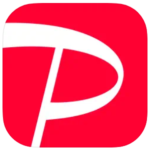楽天市場のように様々なお店がモールのように集まっていて便利なYahoo!ショッピング。
この記事では、ヤフーショッピングで「システムエラーが発生しました。時間をおいて再度ご注文いただくか、その他のお支払い方法をご利用ください。(エラーコード:301030)」と表示されて注文できない場合の原因と対処法について解説します。
Contents
Yahoo!ショッピングでエラーコード301031が表示されて決済できない!

ヤフーショッピングでエラーコード301031が表示されて買い物ができないというトラブルが良く起こります。
システムエラーが発生しました。時間をおいて再度ご注文いただくか、その他のお支払い方法をご利用ください。(エラーコード:301030)
ヤフーショッピングでPayPayを利用した時に起こる

Yahoo!ショッピングでPayPayを支払い方法に指定して決済しようとした時にこのエラーが発生します。
個人の利用上限を超過したことによる

個人で不正利用対策のためにPayPayの利用限度額の制限が出来るのですが、その制限を超過したことによりこのエラーコードは表示されます。
上限を超過すると表示されるという性質上、高い買い物をしようとした時やお得なキャンペーンをやっている時(超PayPay祭など)に引っかかってしまうユーザーが多いことが分かっています。
個人で設定できる利用限度額の超過によるものなので、ペイペイの「セキュリティとプライバシー」から「利用限度額」を上げれば改善するケースがほとんどです。
ヤフーショッピングでエラーコード301031が起こった時の対処法
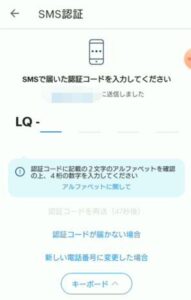
ヤフーショッピングでエラーコード301031が起こった時の対処法について解説します。
利用可能額の設定の上限を上げる
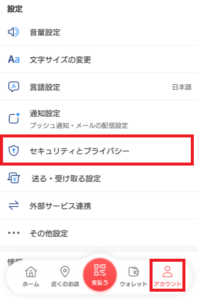

ヤフーショッピングでエラーコード301031が起こった場合、利用可能額をセキュリティ対策のために自身で設定している場合、それが足枷になっている可能性が高いです。
利用可能額は自身で範囲内から自由に設定できて、1日と1ヶ月に利用できる金額(支払い)や友達に送る、チャージ金額などを制限できます。
今回のYahoo!ショッピングの事例の場合は、この中でも支払いの上限を上げることで改善するケースがほとんど。
なお、管理人にはPayPayカードと連携しており、本人確認済み、ブルーバッジ有りです。(*そのユーザーの状況により指定できる範囲が変わる可能性も)
範囲は1日10万円まで、1ヶ月あたり50万円までとなっていました。
利用可能額の設定の上限を上げるには、「アカウント」タブから「セキュリティとプライバシー」を選択し「利用可能額の設定」をタップしてください。
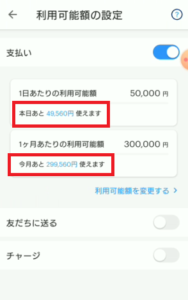

赤枠であといくら使えるのか確認できます。
また、その右上で現在いくらに制限しているのか確認可能です。
この上限を上げるには、「利用可能額を変更する」をタップしてください。
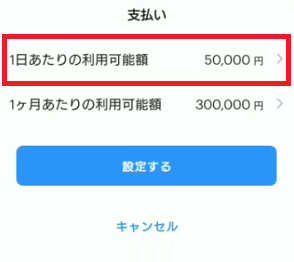
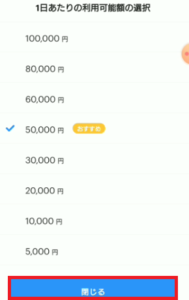
1日あたりの利用可能額を変更したい場合は「1日あたりの利用可能額」を選択し「変更したい金額」をしたら「閉じる」を押します。
*Yahoo!ショッピングで注文する金額を意識して上げることをお勧めします。
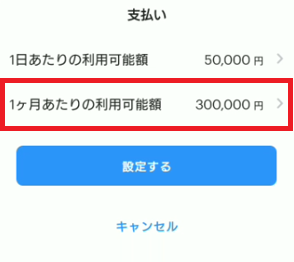
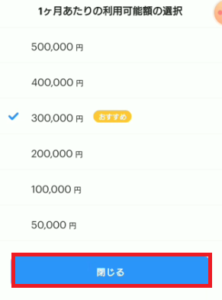
1ヶ月あたりのものを変更したい場合は「1ヶ月あたりの利用可能額」を選択し「金額」をタップしたら「閉じる」を押しましょう。
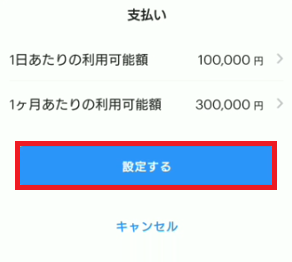
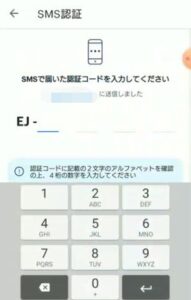
利用可能額が設定できたら「設定する」をタップします。
あとは、自身の登録している電話番号宛に4桁の確認コードが届くので、それをSMSで確認して入力すれば変更されます。
設定を戻しておく
不正利用を警戒しているのであれば、注文後に支払いが完了し引き落とされたことが確認できたら、設定を戻しておくことをお勧めします。
設定できる金額の範囲について
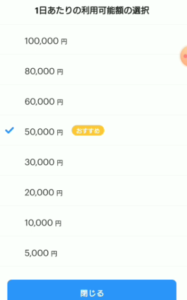
この設定できる範囲はおそらく、そのアカウントがマネーライトなのかそうでないのか、連携しているクレカ、本人確認の有無、ブルーバッジの有無などによって変わる可能性もあると考えられます。
というのも、例えば、ペイペイカード以外との連携(2025年1月以降は廃止予定)で本人確認なしだと、1日5,000円30日間で2万円までしか取引できないという性質上、範囲をいくら広げられても使いどころが限られてくるためです。
ただし、あくまでもその連携先からのものとなるため、別のところからチャージしたり、ギフトとして受け取ったりすれば、それ以上の金額を残高に入れておくといったことは可能なので、ペイペイカード以外との連携だからこれ以上は使えないとは限らないため、全体の範囲制限が1日10万円、1ヶ月50万円なのかもしれません。
利用できる金額の制限については下記の記事を参照してください。
🔍ペイペイ/PayPayマネーライトが使えるコンビニ!セブンイレブン/ローソン/ファミマは?
無効にしてから注文
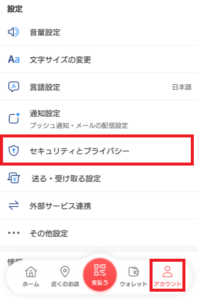

もし、Yahoo!ショッピングで購入しようとした商品が1日あたりの利用可能額の最大を超過していたり、他にも色々注文してしまったため1日の利用料金が今回の注文で設定できる最大値を超過したりといったことがある場合は、無効にしてから注文しましょう。
もし、制限を戻す場合は必ず引き落としされてから(1円などのものではなく実際の金額が引き落としされるまで)戻します。
ただし、連携先や連携先のクレジットカードの利用可能額によっては、注文できないため留意してください。
無効にするには「アカウント」タブから「セキュリティとプライバシー」を選択し「利用可能額の設定」をタップします。
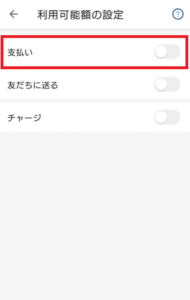
「支払い」をタップして無効状態にしましょう。
翌日に決済

もし、設定の変更が面倒だったり、すでに1日あたりの利用可能額の最大を超過していたりする場合は、日を跨ぐことで1日当たりの利用金額がリフレッシュされることを利用しても良いでしょう。
つまり、50,000円に設定していて46,000円すでにその日使っており、5,000円の注文をしようとしたら弾かれたという場合はこの方法は有効です。
ただし、例えば1ヶ月あたりの制限額がすでに残り少なかったり、制限している金額を1注文で超過したりする場合は有効ではないため、設定を無効にしたり、上限を上げるようにしましょう。
翌月に支払い

もし、設定の変更が面倒だったり、すでに1ヶ月あたりの最大額を超過していたりする場合は、翌月まで待って支払いをすることで解決するケースも。
ただし、この方法はその買い物が急ぎでない場合でないと使えず、1ヶ月あたりの最大額を超過する大型家電などの注文では有効ではありません。
設定の無効や上限を上げる、最大額を超過する場合は設定の無効が手っ取り早くおすすめです。
別の支払い方法を利用

Yahoo!ショッピングでPayPayを利用した時にエラーコード301031は起こります。
つまり、PayPayを利用しなければ起こらないため、どうしてもPayPayでなくてはいけないという時でない限り、別の支払い方法の利用もお勧めです。
こちらもCHECK
-

PayPayアカウント画面の青いバッジとは?バッチの付く条件と付けるには?消えたのはなぜ?
PayPayのアカウント画面に青いバッチ(ブルーのチェックマーク)が実装されるようになったのは2019年12月。 この表示がアカウント画面のユーザー名の横に表示されると、支払い時やチャージ時の利用上限 ...
続きを見る